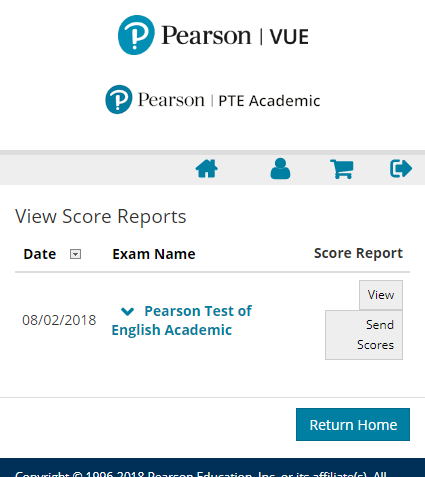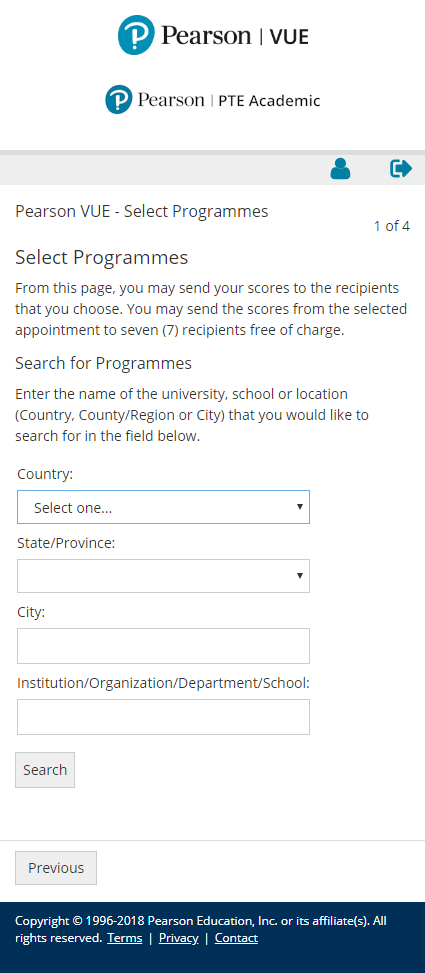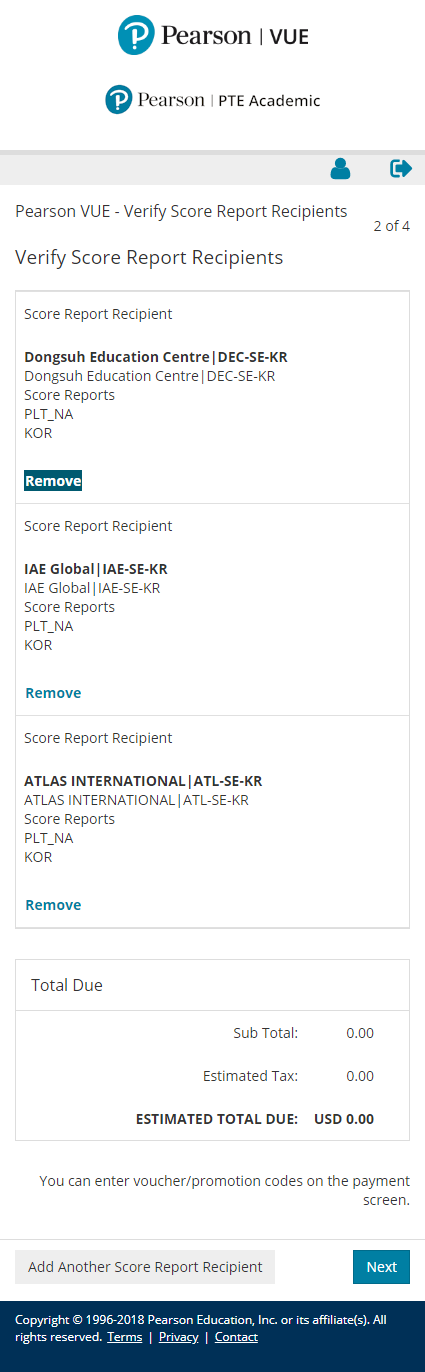PTE Academic 시험 성적을 기관이나 대학,단체에 바로 전송하실 수 있습니다.
시험 성적 전송 방법을 아래와 같이 자세하게 설명을 드리오니 참고하시기 바랍니다
시험 성적 전송 방법을 아래와 같이 자세하게 설명을 드리오니 참고하시기 바랍니다
Step 1. PTE A 사이트 접속하기
웹브라우저를 통해 Peason 공식 사이트(https://home.pearsonvue.com/)에 접속하세요.
한국어로 변경을 원할 경우 오른쪽 상단의 "Global US English" 선택하여 변경하십시오.
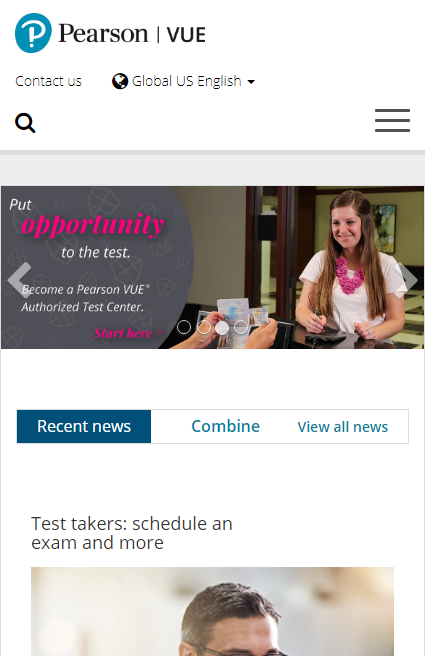
한국어로 변경을 원할 경우 오른쪽 상단의 "Global US English" 선택하여 변경하십시오.
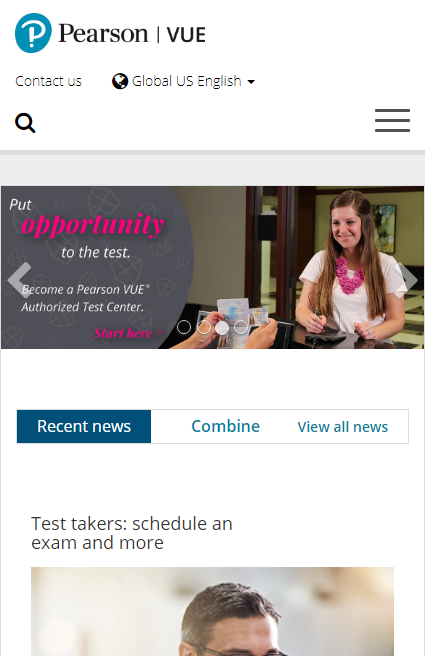
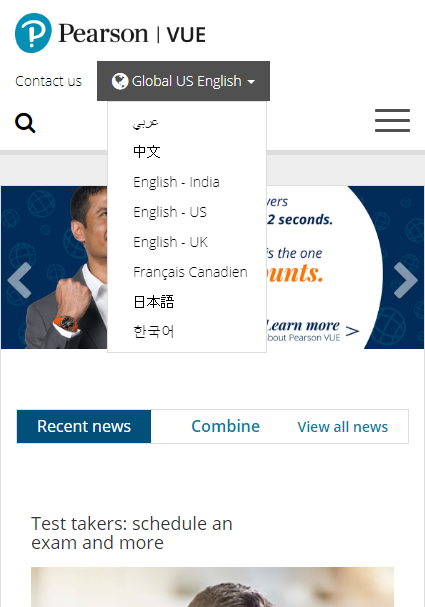
Step 2. 응시자 홈 페이지 접속
상단 오른쪽 메뉴( ) 클릭 후 "For test Takers" 선택하세요.
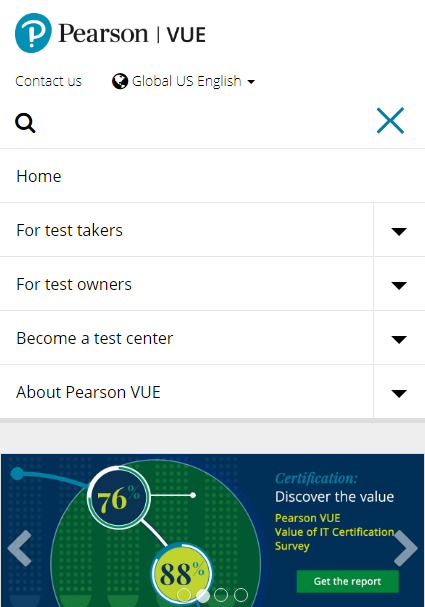
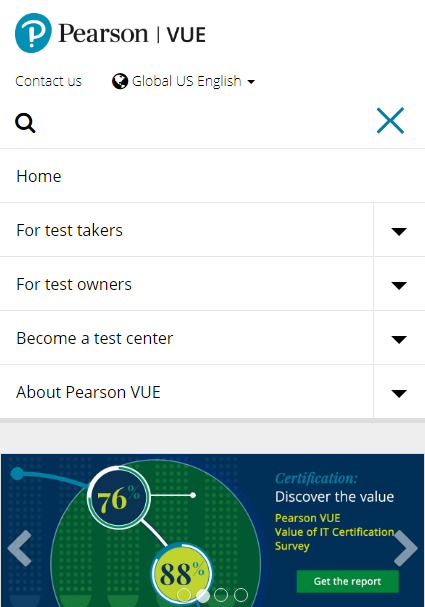
Step 3. PTE Academic 선택
"프로그램 선택" 입력창에 "pte a" 입력후 "PTE Academic" 선택하세요.
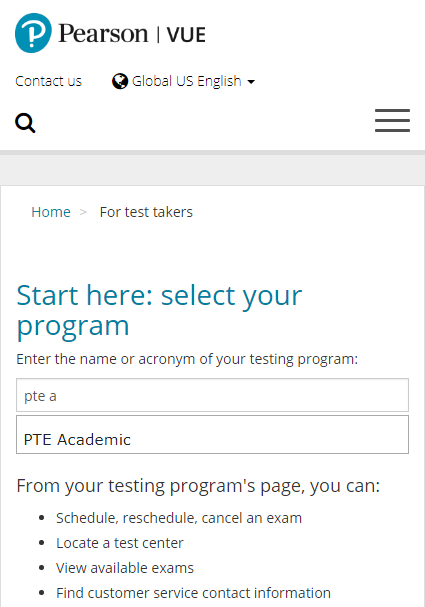
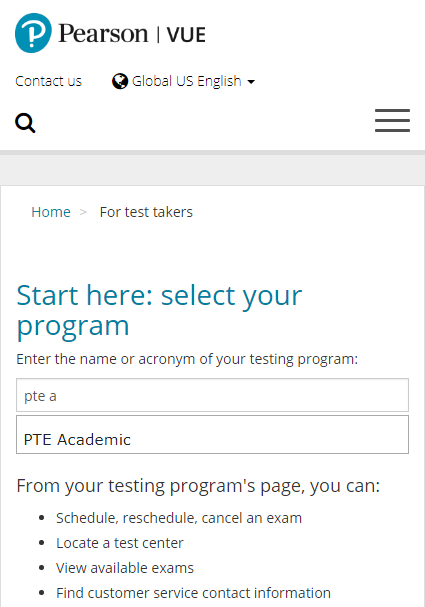
Step 4. 로그인
"Sign In" 버튼을 클릭하세요.
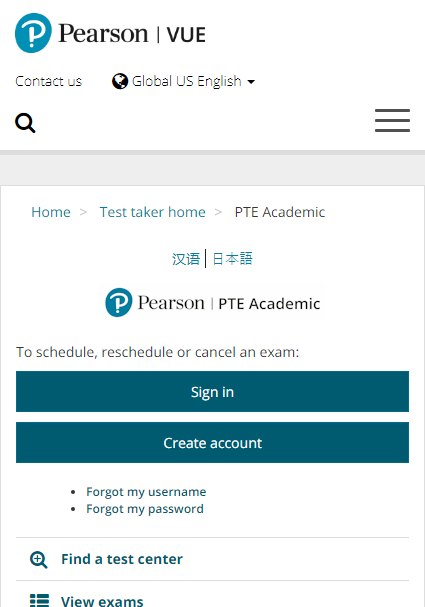
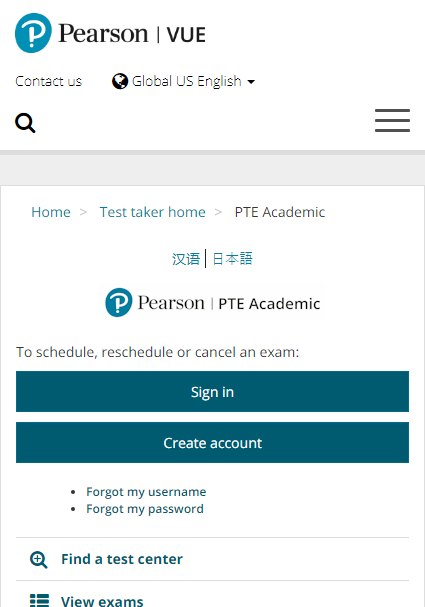
Step 5. 성적표 보기 선택
"My Account" 선택 후 "View Score Reports" 클릭하세요.
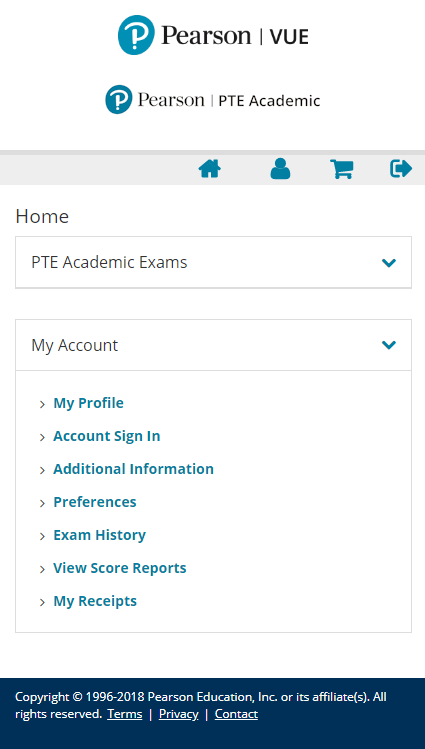
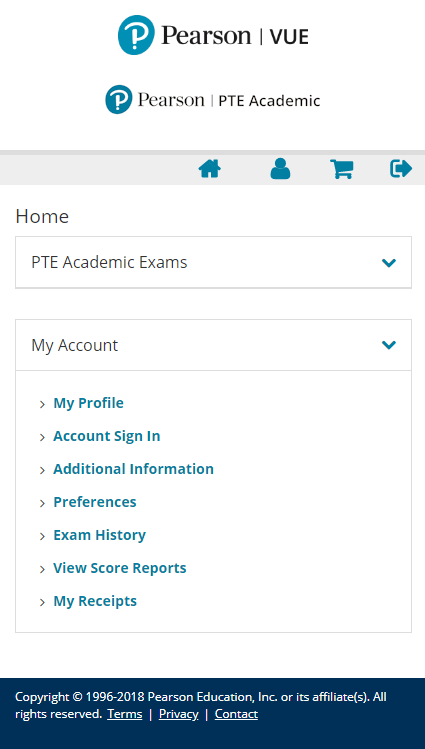
Step 6. 성적표 전송 선택
Step 7. 수신 기관 선택
"Search for Programmes" 부분에 검색 옵션을 선택 및 입력한 후 "Search" 버튼을 클릭하세요.